Disk Edit
Activo en la barra inferior hay un número de funciones que actúan en los ficheros seleccionados. Los archivos se pueden seleccionar individualmente o múltiples archivos, o todos a la vez utilizando la función SELECT ALL (Seleccionar todo) para seleccionar todo el contenido de una carpeta
.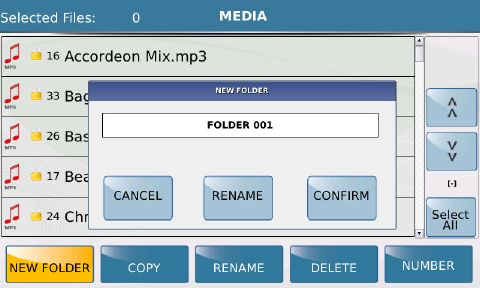
Ahora, vamos a explorar estas funciones..
- NEW FOLDER
: - NUEVA CARPETA : Se utiliza para crear una nueva
carpeta en la ubicación actual, es decir, dentro de la ultima carpeta
seleccionada. El nombre que se asigna por defecto es 001 FOLDER ( 001 CARPETA
). Seleccione CONFIRM
para confirmar la creación de la carpeta. Si ya ha creado una carpeta aparecerá
un mensaje de error 001. En este caso, bastara con poner un nombre diferente mediante el RENAME aparece en el centro de la pantalla. Tocar RENAME aparecera un teclado alfanumérico para nombrar la carpeta.
Seleccionando CANCEL
cancelaremos el procedimiento en lugar de crear la nueva carpeta.
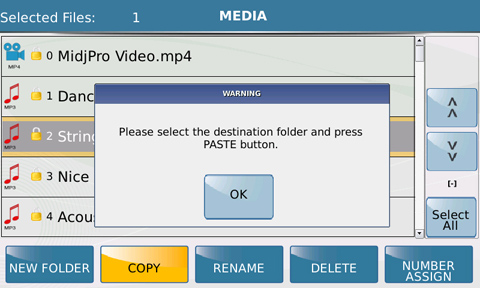
- COPY: Para copiar uno o más archivos, previamente seleccionados. La pantalla nos mostrara , para seleccionar la carpeta de destino en el que copiar los archivos,pulse el comando Paste (pegar). De hecho, sólo tienes que seleccionar la carpeta de destino, el botón COPY COPIA se convierte en boton . PASTE como se muestra en la figura .
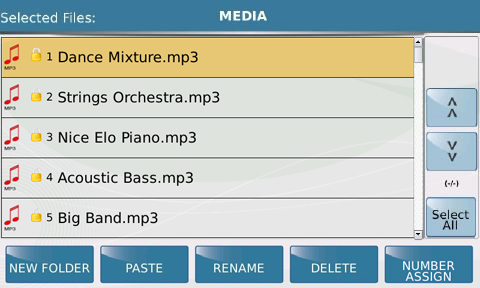
Al pulsar el botón PASTE activar otra pantalla que muestra los detalles de la operación que está a punto de emprender
. 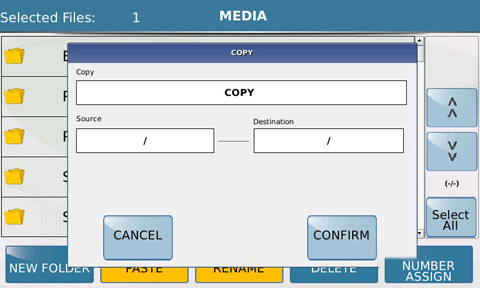
En este punto, sólo podemos confirmar la copia pulsando CONFIRM CONFIRMAR o cancelar pulsando CANCELAR .CANCEL.
- COPY FOLDER : Copiar carpeta: Le permite copiar una o más carpetas(folder) previamente seleccionadas. Presionando exactamente sobre el icono de la carpeta seleccionaremos el contenido interno de la carpeta entera (podemos seleccionar mas de una carpeta). El procedimiento para guardarlo en otra ubicación (o eliminar)
es el mismo utilizado anteriormente para el archivo individual.

- RENAME: Le permite cambiar el nombre del archivo seleccionado..
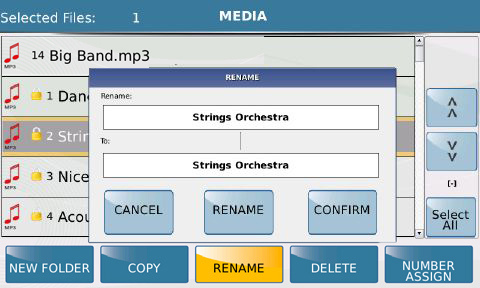
También en este caso, aparece una ventana en el centro de
la pantalla, donde se puede abandonar la operación (CANCEL) o proceder (RENAME) que activar el teclado alfanumérico
virtual para la asignación del nombre, y luego confirmar con CONFIRM. Renombrar
el panel muestra el nombre actual del archivo actual o los nombres de los archivos
seleccionados. En el cuadro de abajo (A :) el nombre cambiado o los nombres
cambiados.

- DELETE: Elimina uno o más archivos previamente seleccionados. También en este caso, verá un cuadro de diálogo que le pedirá que confirme o cancele la operación en caso de no estar seguro.
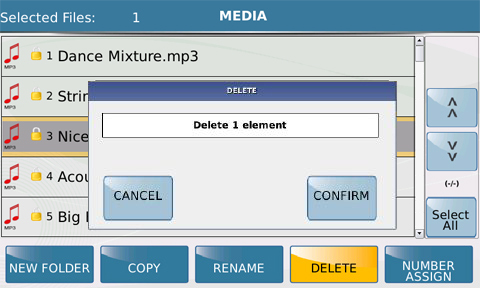
- NUMBER : Se utiliza para asignar o eliminar el número en el archivo o archivos seleccionados previamente.
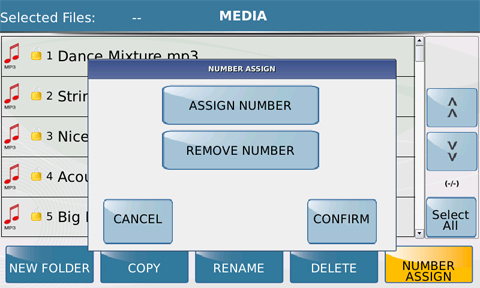
Incluso en este caso, el cuadro de diálogo que aparece en el centro de la pantalla le permite proceder o abortar..
Al pulsar de nuevo el botón MEDIA regresa a la pantalla principal de modo MEDIA.
Mientras estamos en Editar disco , el LED de la tecla MEDIA sigue parpadeando..
Tips & Tricks :
How to delete a USER file:
1. Press the MEDIA button, select DISK EDIT
2. Select USERFS and access the directory where the file to be deleted is located,
3. Select the file to "Delete" (by pressing it on display)
4. Press the Tab DELETE, then CONFIRM key
5. Press MEDIA and DISK EDIT to exit the menu.
How to rename a file:
1. Press the MEDIA button, select DISK EDIT
2. Select USERFS and access the REGISTRATION / BANK nr.X directory
3. Select the file to be renamed (by pressing on the display)
4. Press the Tab RENAME, CONFIRM and assign a new name.
5. Confirm with ENTER
6. Press MEDIA and DISK EDIT to exit the menu.
